W10系统如何关闭防火墙提醒 如何关闭W10防火墙提醒功能
W10系统如何关闭防火墙提醒,在使用Windows 10操作系统时,我们经常会遇到防火墙提醒的情况,防火墙是一种重要的安全措施,可以保护我们的计算机免受恶意软件和网络攻击的侵害。然而有时候我们可能会觉得这些提醒过于频繁或烦人,希望能够关闭它们。那么如何关闭W10系统的防火墙提醒功能呢?以下是一些简单的步骤供大家参考。请注意在关闭防火墙提醒之前,确保你的计算机已经安装了可靠的安全软件,并且你对网络安全有一定的了解和掌握。关闭W10防火墙提醒的方法有多种途径,比如通过控制面板、组策略编辑器或注册表编辑器等。具体的操作步骤可以根据个人的需求和情况选择。总之关闭防火墙提醒需要谨慎对待,确保自己的计算机安全的同时,也要保持对网络安全的警觉。
具体方法:
方法一:
1、点击开始,打开设置,搜索控制面板。
2、打开安全和维护
3、点击更改安全和维护设置
4、列表中把网络防火墙的勾取消,点击确定就可以了。
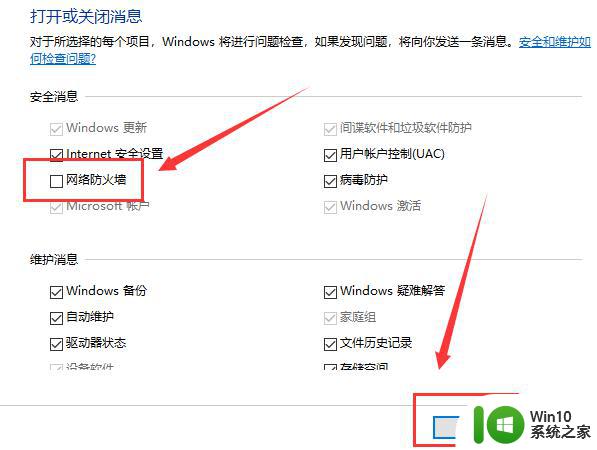
方法二:
1、这个方法是比较彻底的。说白了就是暂停服务。我们按下WIN+R打开运行。
2、输入services.msc打开服务
3、在服务中找到Securityp双击。
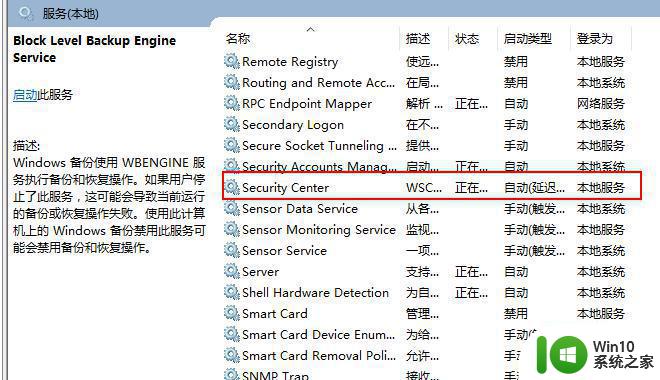
4、打开属性后,点选禁用。
5、最后回车确定,如果需要的话重启计算机。
以上是关于如何关闭W10系统防火墙提醒的全部内容,如果您遇到相同的情况,请参考本文提供的方法进行处理,希望这些方法能够对您有所帮助。
W10系统如何关闭防火墙提醒 如何关闭W10防火墙提醒功能相关教程
- win10怎么关闭防火墙提醒通知 win10防火墙提醒频繁如何关闭
- win10设置不提醒防火墙方法 win10如何关闭防火墙关闭提醒
- win10怎么关闭防火墙提醒 win10关闭防火墙提醒步骤
- win10怎么设置不提醒防火墙 win10防火墙关闭通知如何关闭
- w10系统关闭防火墙设置方法 w10系统如何关闭防火墙设置
- w10系统怎样关闭防火墙通知 W10如何关闭防火墙通知设置
- w10系统怎样关闭防火墙 w10关闭防火墙的具体步骤
- window10如何关闭防火墙提示 如何关闭Windows 10防火墙弹窗提示
- w10怎么关掉防火墙 W10系统防火墙关闭方法
- win10彻底关闭防火墙提醒的方法 win10关闭防火墙后如何关闭通知设置
- w10关闭防火墙怎么操作 w10关闭防火墙图文教程
- w10系统关闭防火墙的方法 如何在w10系统中找到防火墙关闭设置
- 蜘蛛侠:暗影之网win10无法运行解决方法 蜘蛛侠暗影之网win10闪退解决方法
- win10玩只狼:影逝二度游戏卡顿什么原因 win10玩只狼:影逝二度游戏卡顿的处理方法 win10只狼影逝二度游戏卡顿解决方法
- 《极品飞车13:变速》win10无法启动解决方法 极品飞车13变速win10闪退解决方法
- win10桌面图标设置没有权限访问如何处理 Win10桌面图标权限访问被拒绝怎么办
win10系统教程推荐
- 1 蜘蛛侠:暗影之网win10无法运行解决方法 蜘蛛侠暗影之网win10闪退解决方法
- 2 win10桌面图标设置没有权限访问如何处理 Win10桌面图标权限访问被拒绝怎么办
- 3 win10关闭个人信息收集的最佳方法 如何在win10中关闭个人信息收集
- 4 英雄联盟win10无法初始化图像设备怎么办 英雄联盟win10启动黑屏怎么解决
- 5 win10需要来自system权限才能删除解决方法 Win10删除文件需要管理员权限解决方法
- 6 win10电脑查看激活密码的快捷方法 win10电脑激活密码查看方法
- 7 win10平板模式怎么切换电脑模式快捷键 win10平板模式如何切换至电脑模式
- 8 win10 usb无法识别鼠标无法操作如何修复 Win10 USB接口无法识别鼠标怎么办
- 9 笔记本电脑win10更新后开机黑屏很久才有画面如何修复 win10更新后笔记本电脑开机黑屏怎么办
- 10 电脑w10设备管理器里没有蓝牙怎么办 电脑w10蓝牙设备管理器找不到
win10系统推荐
- 1 萝卜家园ghost win10 32位安装稳定版下载v2023.12
- 2 电脑公司ghost win10 64位专业免激活版v2023.12
- 3 番茄家园ghost win10 32位旗舰破解版v2023.12
- 4 索尼笔记本ghost win10 64位原版正式版v2023.12
- 5 系统之家ghost win10 64位u盘家庭版v2023.12
- 6 电脑公司ghost win10 64位官方破解版v2023.12
- 7 系统之家windows10 64位原版安装版v2023.12
- 8 深度技术ghost win10 64位极速稳定版v2023.12
- 9 雨林木风ghost win10 64位专业旗舰版v2023.12
- 10 电脑公司ghost win10 32位正式装机版v2023.12